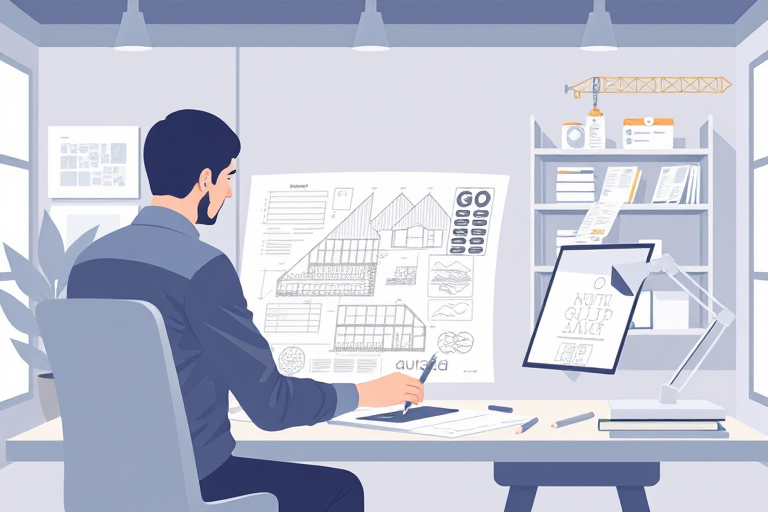安装建筑施工绘图软件的完整步骤与注意事项详解
在现代建筑行业中,建筑施工绘图软件已成为项目设计、施工管理和成本控制的核心工具。无论是初入行的设计师还是经验丰富的项目经理,掌握如何正确安装和配置这类专业软件都是提升工作效率的关键一步。本文将详细讲解安装建筑施工绘图软件的具体流程、常见问题排查方法以及最佳实践建议,帮助用户从零开始顺利完成安装并确保软件稳定运行。
一、明确需求:选择合适的建筑施工绘图软件
在动手安装之前,首先要根据实际工作场景和预算来挑选最适合的建筑施工绘图软件。常见的专业软件包括AutoCAD Architecture、Revit、Bentley MicroStation、浩辰CAD、天正建筑等。每款软件都有其独特优势:
- AutoCAD Architecture:功能全面,适用于各类建筑图纸绘制,兼容性强,适合中小型设计院或施工团队。
- Revit:基于BIM(建筑信息模型)理念,支持三维建模与协同设计,是大型工程项目首选。
- Bentley MicroStation:常用于市政工程、桥梁隧道等领域,稳定性高,适合复杂结构设计。
- 浩辰CAD / 天正建筑:国产软件,界面友好,价格亲民,对中文环境优化良好,适合国内施工单位快速上手。
建议根据以下因素做决策:
- 项目类型(民用建筑、工业厂房、基础设施)
- 团队协作模式(是否需要多人协同)
- 预算限制(正版授权 vs 免费试用版)
- 硬件配置(是否满足最低系统要求)
二、准备工作:检查硬件与操作系统兼容性
安装前必须确认电脑是否满足软件的基本运行条件。以主流软件为例:
| 软件名称 | 推荐CPU | 内存要求 | 硬盘空间 | 操作系统 |
|---|---|---|---|---|
| AutoCAD 2024 | Intel i5 或 AMD Ryzen 5 及以上 | 8 GB RAM(建议16GB) | 10 GB 可用空间 | Windows 10/11 64位 |
| Revit 2024 | Intel i7 或 AMD Ryzen 7 及以上 | 16 GB RAM(建议32GB) | 20 GB 可用空间 | Windows 10/11 64位 |
| 天正建筑 TArch 8 | Intel i3 或 AMD A6 及以上 | 4 GB RAM(建议8GB) | 5 GB 可用空间 | Windows 7/10/11 64位 |
此外还需注意:
- 显卡驱动是否最新(尤其是使用Revit等3D软件时)
- 网络连接状态(部分软件需在线激活)
- 杀毒软件或防火墙是否可能拦截安装包(建议临时关闭)
三、下载与获取安装包
正规渠道获取安装文件至关重要,避免因盗版或篡改版本导致安全隐患或无法激活。具体方式如下:
- 官方网站购买授权:如Autodesk官网、Bentley官网、浩辰软件官网等,提供正版授权证书和售后服务。
- 教育机构授权:高校师生可通过学校统一采购获得免费授权(如Autodesk Education Community)。
- 第三方平台合法分发:如京东自营、淘宝官方旗舰店等,确保有正规发票和售后保障。
重要提醒:
- 切勿从非官方论坛或网盘下载破解版,存在病毒风险且违反《计算机软件保护条例》。
- 安装包应为完整压缩包(如.zip/.rar),不要只下载部分组件。
- 建议保存安装包到本地磁盘(如D盘)而非桌面,便于管理与备份。
四、安装步骤详解(以AutoCAD为例)
以下是典型安装流程,适用于大多数建筑绘图软件:
- 解压安装包:右键点击压缩文件 → 解压到指定目录(如 D:\Install\AutoCAD_2024)
- 运行安装程序:双击setup.exe,选择“安装”选项,同意许可协议
- 输入序列号与产品密钥:若为正版用户,需输入购买时收到的许可证码;若为试用版,可跳过此步直接试用30天
- 选择安装路径:默认路径通常为C:\Program Files\Autodesk\AutoCAD 2024,建议改为D:\Software\AutoCAD\2024以节省系统盘空间
- 勾选组件模块:根据需求选择安装核心模块(如二维绘图、三维建模、脚本工具等)
- 等待安装完成:进度条完成后提示重启计算机(部分软件会自动重启)
五、激活与注册:确保长期合法使用
安装完成后,必须完成软件激活才能正常使用全部功能。常见激活方式:
- 在线激活:首次打开软件时,按照向导输入产品密钥并登录账号(如Autodesk账户)
- 离线激活:适用于无网络环境下的工地现场,需提前生成请求文件并通过官网上传验证码
- 批量授权管理:企业用户可使用FLEXnet Publisher或Autodesk Admin Console进行集中部署与权限分配
常见激活失败原因及解决办法:
- 错误代码0x00000001:可能是网络问题,尝试更换DNS或使用代理服务器
- 错误代码1001:产品密钥无效,重新核对字母大小写和空格
- 无法连接激活服务器:检查防火墙设置或联系技术支持
六、常见问题与解决方案
安装过程中可能会遇到多种技术难题,以下是最常见的几种情况及其应对策略:
1. 安装程序无响应或卡死
原因:系统资源不足、杀毒软件拦截、安装包损坏。
解决:关闭其他程序,清理临时文件,使用管理员身份运行安装程序。
2. 提示缺少.NET Framework或Visual C++运行库
原因:系统未预装必要组件。
解决:前往微软官网下载对应版本(如.NET Framework 4.8、VC++ Redistributable 2019),安装后再重新执行主程序。
3. 软件启动后闪退或黑屏
原因:显卡驱动不兼容、OpenGL支持异常。
解决:更新显卡驱动至最新版本,或在软件设置中禁用硬件加速。
4. 中文乱码或界面显示异常
原因:语言包缺失或系统区域设置不当。
解决:在系统控制面板中将区域和语言设为简体中文,重新安装软件。
七、最佳实践建议:让安装更高效、安全、可持续
为了提高安装效率并降低后续维护成本,建议采取以下措施:
- 制作标准化镜像:企业IT部门可使用工具(如Ninite、PDQ Deploy)打包常用软件,一键部署到多台电脑。
- 定期更新补丁:关注厂商发布的新版本和安全补丁,保持软件处于最新状态。
- 数据备份机制:将用户配置文件(如AutoCAD的acaddoc.lsp、Revit的项目模板)定期备份,防止意外丢失。
- 培训新人规范操作:制定内部安装手册,避免因误操作造成软件损坏或授权失效。
八、总结:从安装走向高效应用
安装建筑施工绘图软件不是终点,而是迈向数字化设计与施工的第一步。一个规范、完整的安装过程不仅能确保软件正常运行,更能为后续的项目协同、数据共享和知识沉淀打下坚实基础。希望本文提供的详尽指南能帮助每一位从业者顺利迈出这关键一步,真正实现“画得准、管得好、效率高”的现代化建筑工程目标。